
在 Mac 上的「訊息」中追蹤已分享的內容
當有人在「訊息」App 中與你共享內容(例如前往新聞報道或電視節目的連結),你可以在對應 App 中的「與你共享」欄目內找到那些內容。
「與你共享」適用於以下的 App: Apple TV App、「書籍」、Finder、Freeform、News、「備忘錄」、「相片」、Podcast、「提醒事項」、Safari、iWork App 和部份第三方 App。
附註:只有在傳送內容的人員包括在你的通訊錄時,內容才會出現在「與你共享」中。
開啟或關閉「與你共享」設定
使用「訊息」設定來選擇與你共享的內容可出現在所有可用 App 的「與你共享」欄目,或只出現在指定 App 的「與你共享」欄目。
在 Mac 上前往「訊息」App
 。
。選擇「訊息」>「設定」,然後按一下「與你共享」。
請執行下列其中一項操作:
開啟所有 App: 按一下「開啟」。
關閉所有 App: 按一下「關閉」。
開啟所選 App: 選取 App。 (透過「訊息」傳送給你的內容將會自動顯示於那些 App 中的「與你共享」欄目內。)
關閉所選 App: 取消選取 App。
透過對話開啟或關閉「與你共享」
與他人分享內容
你透過「訊息」與他人分享的內容會自動整理到其裝置的對應 App 中的「已共享」或「與你共享」欄目內。
在 Mac 上前往包含你要共享之內容的 App。
選取內容,按一下
 或選擇「分享」,然後選擇「訊息」。
或選擇「分享」,然後選擇「訊息」。在「收件人」欄位中,輸入你要傳送內容的對象名稱、電郵地址或電話號碼。 在你輸入時,「訊息」會從「通訊錄」App
 或你先前傳送過訊息的對象中建議相應的地址。
或你先前傳送過訊息的對象中建議相應的地址。你也可以按一下「收件人」欄位右側的
 。 選取列表中的聯絡人,然後按一下電郵地址或電話號碼。
。 選取列表中的聯絡人,然後按一下電郵地址或電話號碼。如要隨內容附上訊息,請在連結下方的欄位中輸入訊息。 你可以使用輸入建議(如可用的話)。
按一下「傳送」。
開啟共享的項目
如有人與你分享內容,例如 FreeForm 記事板或「備忘錄」App 中的備忘錄,你會收到訊息,當中包括開啟內容的連結。
在 Mac 上前往「訊息」App
 。
。請選擇對話。
尋找含有共享項目的訊息,然後按一下。
項目會在相應的 App 中開啟。
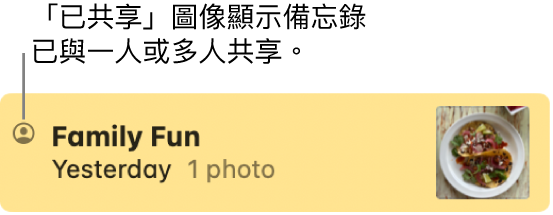
查看他人與你共享的內容
你可以在「訊息」對話中查看他人與你共享的內容,或在稍後於對應 App 中查看。
在 Mac 上前往包含共享內容的 App。
請執行下列其中一項操作:
在 Apple TV、「書籍」和 Podcast: 按一下「首頁」,然後向下捲動至「與你共享」部份。
在其他 App 中: 按一下側邊欄中的「已共享」或「與你共享」。
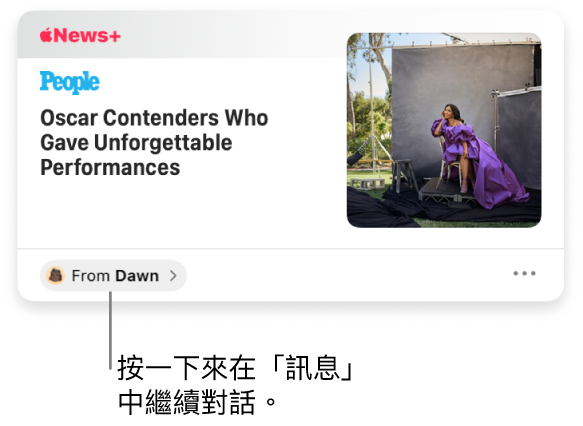
貼士:在其他 App 中,「寄件人」按鈕會顯示傳送共享內容的人。 按一下「寄件人」按鈕可返回「訊息」並從上次停止的地方繼續對話。
在 App 的「與你共享」部份中隱藏內容
在 Mac 上前往包含共享內容的 App。
按住 Control 鍵並按一下內容(或「寄件人」按鈕),然後選擇「移除」或「移除分享項目」。
釘選已分享的內容
如你收到特別感興趣的內容且已開啟「與你共享」,你可以在「訊息」中快速將其釘選,使其在「與你共享」、「訊息」搜尋及對話的「詳細資料」顯示方式中優先顯示。
在 Mac 上前往「訊息」App
 。
。請選擇對話。
按住 Control 鍵並按一下已分享的內容,然後選擇「釘選」。
你可以釘選你與他人分享的內容或他人與你共享的內容。
如需更多資料,請參閲 iPhone 或 iPad 使用手冊中的「訊息」章節。
貼士:在透過 Spotlight 搜尋時,你也可以找到「與你共享」的內容,其會位於「分享的連結」部份。 請參閲:使用 Spotlight 搜尋。